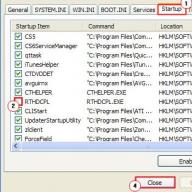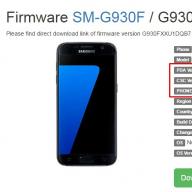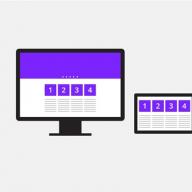Источники шума
Если только вы не собрали бесшумную систему, которая использует комплектующие с пассивным охлаждением, то она будет издавать определённый уровень шума. Жёсткие диски и оптические приводы построены на вращающихся пластинах и дисках, да и головки нужно постоянно позиционировать, что создаёт шум из-за вибрации. Кулеры CPU и видеокарт, а также вентиляторы корпуса создают шум из-за вращения и движения воздуха. Опять же, вибрация тоже является значимым источником шума, поскольку вентиляторы быстро вращаются, чтоб продувать воздух сквозь горячие компоненты.
Определение шума
Проблема с шумом заключается в том, что человеческое ухо по-разному чувствует частоты спектра, причём есть и индивидуальные особенности восприятия. Поэтому определённый шум, раздражающий меня, ваши уши вообще могут не замечать. Хотя восприятие шума субъективно, его можно объективно измерить в виде децибелов, отражающих уровень звука (звуковое давление) относительно какого-либо эталона. Звуковое давление на уровне 0 дБ соответствует тишине, а шкала децибел показывает звуковое давление на том или ином уровне. Шкала децибел логарифмическая, то есть разница в 10 дБ соответствует разности показателей в 10 раз.
Защита от шума
Существует два основных способа снизить уровень шума. Первый заключается в том, что источник шума можно установить в звукоизолирующий корпус, который снижает уровень шума благодаря специальным материалам, отражающим и гасящим звуковые волны. Второй - источники шума можно устанавливать таким образом, чтобы они не соприкасались с другими материалами, на которые может передаваться вибрация источника.
Первый продукт в нашем обзоре - компьютерный корпус 3RSystem, использующий специальную систему крепления жёстких дисков, отделяющих их от корпуса и предотвращающую усиление вибрации. Второй продукт - оснастка для жёсткого диска от GrowUp Japan.
Корпус 3RSystem L-1100 T.REX с пружинным креплением HDD
 |
Нажмите на картинку для увеличения.
Первый продукт, выбранный нами для статьи, не является специфическим звукоизолирующим продуктом. Перед нами компьютерный корпус, который был разработан с акцентом на звуковой изоляции жёстких дисков, а также и на общем снижении уровня шума. L-1100 T.REX от корейской компании 3RSystem - "средняя башня" ATX с габаритами 420 x 200 x 450 мм (высота, ширина, глубина).
Снаружи чёрный корпус с блестящей передней панелью выглядит как любая другая "средняя башня", но внутри всё другое. Спереди доступны четыре 5,25" отсека для приводов, кнопки включения и сброса, а также четыре порта USB 2.0, один порт eSATA и один звуковой порт. Внутри корпуса есть дополнительный 3,5" отсек, стойка крепления на три 3,5" винчестера, механически отделённых от корпуса.
Звукоизоляция внутри
 |
Нажмите на картинку для увеличения.
3RSystem установила на все крупные поверхности внутри корпуса T.REX специальный материал, поглощающий звук, что помогло снизить уровень шума компьютера в целом. Звукоизоляцией покрыты верх и низ корпуса, передняя и задняя панели. На фотографии выше показаны отдельные звукоизолирующие элементы - 3RSystem выслала их нам отдельно, чтобы специально продемонстрировать. Такие же материалы монтируются в корпус во время сборки на заводе. Обе боковые панели можно снять для установки комплектующих или обслуживания, а среди оставшихся отверстий можно отметить заднюю панель ввода/вывода, задний 120-мм вентилятор, передний 120-мм вентилятор и отсек для блока питания.
Звукоизоляция эффективно снижает шум корпуса в целом, кулеры CPU и видеокарты работают намного тише. Однако мы хотели протестировать снижение шума от жёстких дисков в таком корпусе, поэтому давайте к ним и перейдём.
Нажмите на картинку для увеличения.
Нажмите на картинку для увеличения.
Пружинная система крепления HDD 3RSystem
Стойку крепления для жёстких дисков можно снять сбоку корпуса, при этом не требуется удалять или модифицировать какие-либо другие компоненты; стойка просто выдвигается вбок. 3RSystem использовала специальные пружинные подвесы, которые обеспечили изоляцию жёстких дисков от корпуса. Винты, использующие для крепления жёстких дисков, вкручиваются не напрямую в стойку корпуса, а к части пружинного крепления. Кроме того, 3RSystem добавила набор резиновых прокладок, которые тоже изолируют жёсткие диски от стойки и пружинных креплений.
 |
Нажмите на картинку для увеличения.
Монтаж жёстких дисков через пружинные крепления, а не напрямую в стойку приводов, устраняет широко распространённую систему пассивного охлаждения винчестеров, передающих тепло на стойку. 3RSystem добавила 120-мм вентилятор спереди, чтобы охлаждать жёсткие диски и гарантировать достаточную их вентиляцию. Мы измерили температуру поверхности тестового жёсткого диска, которая оказалась на 10°C выше результатов Smart Drive (см. ниже). Оснастка Smart Drive уменьшает шум, но при этом использует только пассивное охлаждение.
Нажмите на картинку для увеличения.
 |
Нажмите на картинку для увеличения.
Smart Drive Neo - весьма эффективная противошумовая оснастка для жёсткого диска, которая устраняет шум и вибрацию. Smart Drive Neo выпущена японской компанией под названием GUP (аббревиатура "Grow Up Japan"). Перед нами оснастка, которая снижает шум жёсткого диска, физически изолируя его с помощью пружинных креплений, а также размещая винчестер в закрытом корпусе. GUP называет оснастку "HDD silencer". Звукоизоляция работает очень хорошо, но поначалу мы стали сомневаться в температурных характеристиках установленного жёсткого диска. К счастью, продукт нас не разочаровал; он сочетает подавление шума с эффективным охлаждением оснастки благодаря верхней алюминиевой панели.
 |
Верхняя панель должна касаться корпуса жёсткого диска для обеспечения надёжного рассеивания тепла. Нажмите на картинку для увеличения.
Smart Drive Neo подходит только для 3,5" жёстких дисков, поскольку верхней панели Smart Drive Neo нужно касаться жёсткого диска. При касании обеспечивается надёжный отвод тепла, что мы проверили на 74-Гбайт жёстком диске на 10 000 об/мин WD Raptor WD740 - одном из самых горячих 3,5" винчестеров.
Внутри Smart Drive Neo мы обнаружили разъёмы питания и данных SATA, а сам винчестер не просто прикручивается к оснастке Smart Drive. GUP разработала специальное пружинное крепление, снижающее шум от вибрации. Как можно видеть на фотографии ниже, механизм монтажа основан на четырёх пружинах, удерживающих два металлических мостика. Жёсткий диск нужно устанавливать на эти мостики, после чего пружины будут гасить вибрацию накопителя - она действительно при использовании оснастки почти не ощущается. Пружинный механизм на самом деле служит двум целям, поскольку он не только устраняет большую часть вибраций, но и гарантирует контакт с панелью оснастки для лучшего охлаждения.
Нажмите на картинку для увеличения.
Нажмите на картинку для увеличения.
Для тестов мы использовали жёсткий диск Western Digital WD740 Raptor, который, как мы уже упоминали раньше, является одним из самых горячих 3,5" винчестеров. Хотя данная модель уже устарела, она всё равно довольно хорошо подходит для наших тестов: если корпус 3RSystem и оснастка GUP смогут хорошо охлаждать накопитель, то они справятся практически с любым другим жёстким диском.
Измерения уровня шума
Мы измеряли уровень шума в трёх разных конфигурациях.
1. Акустические измерения индивидуального жёсткого диска WD740 Raptor. Мы установили жёсткий диск на четыре кусочка Styrofoam, чтобы вибрация не передавалась на тестовый стол.
2. Мы установили WD740 в средний отсек стойки крепления винчестеров корпуса 3RSystem L-1100 T.REX и измерили шум с такого же расстояния и под таким же углом, что и в случае отдельного жёсткого диска, но уже снаружи закрытого корпуса L-1100. Для охлаждения жёсткого диска мы использовали оба вентилятора корпуса, но не устанавливали блок питания.
3. Мы установили жёсткий диск WD740 в оснастку Smart Drive Neo и провели те же самые тесты, что и в случае отдельного винчестера.
Все измерения шума проводились на расстоянии 70 см слева от жёсткого диска независимо от того, какие препятствия присутствовали: стенка корпуса или оснастка HDD.
Измерения температуры
Мы измеряли температуру накопителя, располагающегося на тестовом стенде, внутри корпуса 3RSystem L-1100 T.REX и внутри оснастки. Сначала мы проводили тест базы данных IOmeter, который обычно довольно эффективно нагружает жёсткий диск. Через период в 45 минут мы использовали Everest 4.6 для считывания температурного датчика SMART жёсткого диска.

Как упоминалось выше, температура жёсткого диска WD740 измерялась с помощью функции SMART, отображающей необходимые значения в таких утилитах, как Everest 4.6. Температура жёсткого диска замерялась через 45 минут тяжёлой активности ввода/вывода жёсткого диска. Как можно видеть, оснастка GUP Smart Drive Neo лучше справляется с охлаждением жёсткого диска WD Raptor на 10 000 об/мин, хотя она полностью закрыта.

Уровень шума в режиме бездействия замерялся через несколько минут неактивности, но шпиндель мотора продолжал вращаться. Разница более ощутима, чем на неё указывают числа, поскольку остающийся шум заметно ниже после установки WD740 внутрь любого из продуктов.

Уровень шума во время выполнения теста баз данных IOMeter довольно сильно различался. При работе на открытом тестовом стенде жёсткий диск выдавал до 55 дБ, что очень заметно. Такой уровень шума признали раздражающим большинство наших инженеров. После установки в корпус 3RSystem уровень шума жёсткого диска снизился до 42 дБ, что очень недалеко от уровня шума в режиме бездействия! Вполне понятно, что пружинный механизм крепления вместе со звукоизолирующим материалом внутри корпуса прекрасно справляются со своей работой. Опытные пользователи даже не догадаются, что внутри системы используется быстрый жёсткий диск на 10 000 об/мин; субъективно уровень шума был такой же низкий, как у винчестера для ноутбука.
Впрочем, оснастка GUP Smart Drive Neo показала себя ещё лучше, уменьшив уровень шума до 40 дБ во время случайной активности жёсткого диска. Если вы установите накопитель в оснастку HDD Silencer от GUP, то эффективно устраните почти весь шум выше уровня бездействия. Разница между корпусом 3RSystem L-1100 T.REX и оснасткой GUP Smart Drive Neo HDD Silencer заметна, но только для тех пользователей, кто желает не слышать работу винчестера вообще.
Заключение
Хотя шум жёсткого диска в последние годы не представлял серьёзной проблемы из-за заметных продвижений и оптимизаций в этой области, оба рассмотренных в обзоре продукта прекрасно справились со снижением шума жёсткого диска в режиме бездействия и под случайной нагрузкой. Корпус 3RSystem L-1100 T.REX и оснастка the GUP Smart Drive Neo HDD Silencer снижают уровень шума при активности практически до уровня шума в режиме бездействия. В то же время не нужно ломать голову над охлаждением и температурой, поскольку оба продукта подойдут даже для скоростных винчестеров на 10 000 об/мин.
Корейская компания 3RSystem предлагает корпус L-1100 T.REX - качественную "среднюю башню" для ПК обычного уровня. Корпус оснащён звукоизолирующими прокладками на всех внутренних поверхностях, а стойка жёстких дисков использует пружинные крепления. Оба решения обеспечивают заметное снижение уровня шума жёсткого диска. Два 120-мм вентилятора корпуса гарантируют, что жёсткие диски не перегреются.
Впрочем, оснастка Smart Drive Neo HDD Silencer от японской компании GUP ещё лучше справилась с понижением уровня шума и охлаждением WD740, который мы использовали для обзора. Честно говоря, мы не ожидали получить столь убедительный результат, поскольку жёсткий диск находится в закрытом корпусе, то есть циркуляция воздуха отсутствует. Впрочем, металлические мостики с пружинными креплениями, на которые вы ставите жёсткий диск, не только механически изолируют его от оснастки Smart Drive, но и гарантируют прочный контакт между накопителем и верхней крышкой оснастки, работающей как радиатор. Но на международном рынке мы смогли найти Smart Drive Neo по впечатляющей цене $80, так что вы действительно должны быть любителем тихих компьютеров.
Обычным пользователям, которые просто хотят удостовериться, что компьютер издаёт не больше шума, чем ему нужно для работы, лучше поискать компьютерные корпуса с пружинными креплениями или похожими механизмами, не позволяющими передавать вибрацию винчестеров на корпус. Нанесение звукоизолирующего материала, как это сделано в корпусе L-1100 T.REX, тоже не помешает.
Оснастка будет наиболее интересна для чувствительных к шуму пользователей или для тех, кто желает минимизировать шум в различных приложениях. Бесшумный HTPC может быть недостаточно быстрым, но с помощью Smart Drive Neo вы приблизитесь довольно близко к полной тишине, если будете собирать систему в таком звукоизолирующем корпусе, как L-1100.
Как отличить - когда шумит жесткий диск, а когда системный блок? После плотной фиксации винчестера в корпусе, снижаем скорость вращения магнитных дисков.270 р. RUB
Жесткий диск – магнитный накопитель данных нашего компьютера. Некоторые опытные пользователи копируют важную информацию на другие носители. Если из компа слышатся подозрительные посторонние звуки – это шумит жесткий диск. Этот шум отличается от всех посторонних шумов компьютера, вы его узнаете сразу, он напоминает треск.
Необходимо учесть, что некоторые модели винчестеров шумят, так сказать, «от рождения».
Если вы купили ЖД с треском изначально, и точно знаете, что он исправен, то волноваться вам нечего.
| Виды работ | Стоимость |
|---|---|
| Диагностика | 0 р. |
| Выезд мастера на дом | 0 р. |
| Устранение шума | 270 р. |
Эта статья скорее будет полезна тем пользователям, у которых винт всегда работал бесшумно, а тут вдруг затрещал. Обычно треск усиливается в играх и при работе с энергозатратными приложениями.
Не забывайте, что любой магнитный накопитель издает незначительный шум, поскольку ЖД состоит из множества элементов, которые со временем могут разбалтываться, повреждаться и выходить из строя.
Итак, если у вас трещит жесткий диск, то нужно знать, что это очень тревожный симптом. Если не предпримете немедленных мер, то HDD скоро «накроется».
Как проверить, что шумит именно жесткий диск?
Дело в том, что большинство пользователей при возникновении постороннего шума грешат на процессор или видеокарту. Мало кто задумывается, что сильно трещать может магнитный накопитель.
- Отключите компьютер с целью соблюдения техники безопасности.
- Открутите и снимите крышку системного блока.
- Теперь включите комп и наблюдайте за его внутренностями, послушайте, как вращаются магнитные диски на накопителе, и вы услышите источник треска.
Почему шумит жесткий диск?
Существует всего две причины этого явления:
- Громко вращаются магнитные диски.
- Блок с головками ударяется об ограничитель хода.

Что можно предпринять самостоятельно, когда трещит жесткий диск?
В принципе, можно поискать другое место в корпусе компьютера для размещения HDD, главное, чтобы оно было надежным и хорошо вентилировалось. Основная цель этого метода – предотвратить соприкосновение корпуса системного блока и винчестера. Если вы сумели вычислить места соприкосновения, можно на корпусе в этих местах прикрепить изоляционную ленту.
Главное, чтобы накопитель был закреплен в подвешенном состоянии максимально надежно, и вы точно будете знать, что он не упадет.
Минус такого крепления – после этого системный блок лучше не двигать, чтобы не нанести механическое повреждение диску. Этот вариант подойдет для небольших дешевых системных блоков из тонкого материала.
Если шумит жесткий диск, можно попробовать снизить скорость перемещения магнитных головок. Правда, при этом скорость самого винта тоже снизится, зато не будет докучать неприятный шум. Снижают скорость головок с помощью специальных утилит, которые автоматически управляют шумом жесткого диска (ААМ). Программа ААМ автоматически определяет модель накопителя, предлагает скорость вращения головок, проводит настройки замедленного режима работы.

Скачивайте утилиту с официального сайта, открывайте и с помощью меню устанавливайте рекомендуемую скорость головок.
Однако не все модели накопителей поддерживают данную программу.
С помощью другой утилиты Виктория можно провести тестирование ЖД. Программа помечает проблемные блоки для того, чтобы блокировать их работу.
Жесткий диск – ключевой компонент компьютера, на котором хранится информация. В последнее время все активнее пользователи отказываются от HDD в пользу более быстрых SSD, но их стоимость все еще не позволяет многим разместить на твердотельных накопителях всю необходимую информацию.
Почему шумят жесткие диски
 Принято считать, что самым шумным компонентом стационарного компьютера и ноутбука является кулер. Однако если система охлаждения хорошо продумана, работа кулеров может быть практически не слышна.
Принято считать, что самым шумным компонентом стационарного компьютера и ноутбука является кулер. Однако если система охлаждения хорошо продумана, работа кулеров может быть практически не слышна.
Следующим по уровню издаваемого шума элементом системного блока является жесткий диск. В процессе работы внутри устройства движутся механические головки, которые считывают информацию с магнитных дисков, что приводит к возникновению шума. Порой жесткий диск начинает трещать и шуметь настолько сильно, что доставляет дискомфорт при работе за компьютером.
Уровень шума жесткого диска зависит от множества факторов: скорости его работы, возраста и состояние, материалов корпуса и качества сборки, а также некоторых других. Соответственно, можно выделить программные и аппаратные способы понижения уровня шума жесткого диска при работе.
Как аппаратно уменьшить шум жесткого диска при работе
Обычно, чем старше жесткий диск, тем сильнее он начинает шуметь. Это связано с износом его элементов, а сильный треск из накопителя говорит о скором его выходе из строя. Однако если пока в планах нет замены жесткого диска, можно выполнить его виброизоляцию в корпусе компьютера. Есть два варианта как это сделать:

Еще одним вариантом решения проблемы с шумной работой компонентов компьютера является замена корпуса на вариант, имеющий хорошую звукоизоляцию.
Как программно уменьшить шум жесткого диска при работе
Если жесткий диск трещит, сильно жужжит или стучит при работе, это можно попробовать исправить программно. Как было сказано выше, при работе жесткого диска внутри него движутся механические головки, которые ищут информацию на магнитных дисках. Соответственно, уменьшить шум от их движения можно двумя способами:

Важно: Обратите внимание, что снижение уровня шума жесткого диска предполагает уменьшение скорости перемещения головки, соответственно, снижение скорости работы накопителя. Однако, в обычных пользовательских задачах подобное снижение практически незаметно.
Иногда каждый пользователь ПК может столкнуться с проблемой возникновения посторонних шумов в процессе работы жёсткого диска. Винчестер являет собой механическую конструкцию, внутри которой расположены вращающиеся диски. Считывание информации с жёсткого диска осуществляется с помощью магнитных головок, которые, перемещаясь, создают некий шум. Разновидность посторонних звуков зависит от модели винчестера и от корпуса системного блока. Если корпус компьютера выполнен из недорогих материалов, внутри собран некачественно, то неприятные звуки будут издаваться по всему системному блоку.
Жёсткий диск хранит всю информацию, находящуюся на компьютере. Поэтому нужно предпринять меры по сбережению данных, как только услышали шум в процессе работы устройства. Поскольку это первый «звоночек» о том, что в скором времени он может сломаться.
Тем не менее, иногда простое рабочее состояние может сопровождаться шумом. Здесь необходимо разобраться, почему трещит жесткий диск.
- Провести замену винчестера.
- Модифицировать уровень акустики с использованием опции ААМ.
- Предпринять меры касательно звукоизоляции корпуса или покупки более качественного.
- Зафиксировать жесткий диск звукоизолирующими прокладками.
- Выполнить дефрагментацию диска.
Наибольше вопросов вызывает, по всей видимости, второй вариант решения проблемы. Рассмотрим, что он собой представляет.
Убавление шума от винчестера посредством ААМ
Любому HDD свойственна функция регулирования уровнем создаваемого им шума посредством вмонтированной опции Automatic Acoustic Management (AAM) . Её задание заключается в том, чтобы путём уменьшения скорости передвижения головок сокращать шум устройства. Но здесь есть один негативный фактор: применив эту опцию, автоматически упадет скорость работы винчестера.
Какой из этим двух вариантов (скорость или шум) будет создавать больше неудобств, в чью пользу отдавать свое предпочтение — решать исключительно вам. Вы можете не почувствовать сокращение скорости работы жесткого диска, зато назойливая громкость шума заметно уменьшится. Если вы всё же решили исправить проблему шума с использованием AAM, то необходимо загрузить приложение WinAAM. Оно доступно для скачивания, к тому же, совершенно бесплатно. Владеет русскоязычным интерфейсом и работает без обязательной установки. Обзавестись этой программкой можно, пройдя по ссылке: http://www.withopf.com/tools/aam/winaam-292.zip.
На появившемся окне кликните «Продолжить». Коррекция настроек безопасности является совершенно бесполезной при избавлении от шума винчестера, поэтому лучше ее не трогать.

В первой строке можно прочесть, что в этот момент времени регулирование уровня шума не активировано. Кликните на опции «Тихо/Стандарт (128)» с целью урегулирования бесшумного уровня ААМ. Его значение может колебаться от 0 до 255. Отмечается, что влиятельными способностями владеют исключительно крайние уровни, то есть «тихо» или «громко». Большее количество винчестеров не обращают внимания на промежуточные уровни. В этом, скорее всего, причина того, что приложение WinAAM позволяет с помощью клика по одной опции решить проблему с шумом.

После регуляции уровня шума приложение закроется. Заново откройте его, выберите «Продолжить», после этого «Проверить».
Откроется окошко, отображающее неупорядоченное передвижение считывающей головки.
В этот момент у Вас будет возможность услышать процесс работы винчестера с обновленной опцией ААМ. Разница огромная. Для того, чтобы сравнить с предыдущим состоянием винчестера, нажмите параметр «Громко (254)». Это действие ускорит работу винчестера и вернет предыдущую громкость шума.
Механические методы избавления от шума HDD
Когда с помощью приложения избавиться от шума не удалось, необходимо решить проблему вручную.
- Вначале проверьте качество фиксации жесткого диска. Винчестер должен быть сильно зафиксирован и надежно держаться на пазах, все болты должны быть достаточно закручены.
- Рассмотрите, какие части HDD механически касаются корпуса компьютера. На стыках необходимо установить специальные прокладки с функцией изоляции. Можете немного подвинуть корзину крепления винчестера так, чтобы деталь не соприкасалась с корпусом компьютера. Такие действия могут помочь уменьшить шум.
- Если есть возможность изменить месторасположение винчестера, проделайте это. Необходимо стремится к тому, чтобы вибрация жёсткого диска не переходила на корпус.
Если так снизить шум не удалось, обратитесь в службу технической поддержки.
Думаю, что пользователи, особенно кто не первый день за компьютером, обращают внимание на подозрительные шумы из компьютера (ноутбука). Шум жесткого диска, обычно, отличается от других шумов (напоминает треск) и происходит при его интенсивной загрузке - например, вы копируете большой файл или качаете информацию с торрента. Многих этот шум раздражает, и в этой статье я хотел бы рассказать, как можно уменьшить уровень такого треска.
Кстати, сразу в начале хотел бы сказать вот что. Шумят не все модели жестких дисков.
Если ваше устройство ранее не шумело , а теперь начало - рекомендую вам его . К тому же, при появлении шумов, которых раньше никогда не было - первым делом не забудьте скопировать всю важную информацию на другие носители, это может быть плохим признаком.
Если же такой шум в виде треска у вас был всегда - значит это обычная работа вашего жесткого диска, ведь это все таки механическое устройство и в нем постоянно происходит вращение магнитных дисков. Методов борьбы с таким шумом два: фиксирование или крепление жесткого диска в корпусе устройства так, чтобы не было вибрации и резонанса; второй метод - уменьшение скорости позиционирования считывающих головок (они то как раз и трещат).
1. Как можно зафиксировать жесткий диск в системном блоке?
Кстати, если у вас ноутбук - то можете сразу переходить ко второй части статьи. Дело в том, что в ноутбуке, как правило, ничего нельзя придумать, т.к. устройства внутри корпуса располагаются очень компактно и никаких прокладок уже не поставишь.
Если же у вас обычный системный блок, есть три основных варианта, которые используются в таких случаях.
1) Крепко зафиксировать жесткий диск в корпусе системного блока. Иногда, жесткий диск даже не приворачивают болтиками к креплению, он просто располагается на «салазках», из-за этого при работе издается шум. Проверьте, хорошо ли он закреплен, протяните болтики, часто, его если и крепят - то не на все болтики.
2) Можно использовать специальные мягкие прокладки, которые гасят вибрацию и тем самым подавляют шум. Кстати, такие прокладки можно изготовить и самому, из какого-нибудь куска резины. Единственное, не делайте их слишком большими - они не должны мешать вентиляции вокруг корпуса жесткого диска. Достаточно того, что эти прокладки будут в местах соприкосновения винчестера с корпусом системного блока.
3) Можно жесткий диск подвесить внутри корпуса, например, на сетевом кабеле (витой паре). Обычно используют небольшие 4 куска провода и крепят при помощи них так - чтобы винчестер располагался так же, как если бы он был закреплен на салазках. Единственное, при таком креплении, нужно быть очень внимательным: передвигать системный блок аккуратно и без резких движений - иначе рискуете ударить жесткий диск, а удары для него заканчиваются плачевно (тем более, при включенном устройстве).
2. Уменьшение треска и шума за счет скорости позиционирования блока с головками (Automatic Acoustic Management)
Есть одна опция в жестких диска, которая по умолчанию нигде не фигурирует - поменять ее можно только с помощью специальных утилит. Речь идет о Automatic Acoustic Management (или сокращенно AAM).
Если не вдаваться в сложные технические подробности - то суть в том, чтобы уменьшить скорость перемещения головок, за счет чего уменьшается треск и шум. Но при этом еще и уменьшается скорость работы жесткого диска. Зато, в этом случае - вы продлите жизнь жесткому диску на порядок! Поэтому выбирать вам - либо шум и высокая скорость работы, либо снижение уровня шума и более долгая работа вашего диска.
Кстати, хочу сказать, что уменьшив шум на своем ноутбуке Acer - скорость работы я «на глаз» оценить не смог - работает так же как раньше!
И так. Для регулирования и настройки AAM - есть специальные утилиты (об одной из них я рассказывал в ). Речь идет о простой и удобной утилите - quietHDD ().
Запустить ее нужно от имени администратора. Далее перейти в раздел AAM Settings и передвинуть ползунки с 256 на 128. После этого нажать Apply, чтобы настройки вступили в силу. Собственно, после этого вы должны сразу заметить снижение треска.

Кстати, чтобы каждый раз при включении компьютера не запускать эту утилиту вновь - добавьте ее в автозагрузку. Для ОС Windows 2000, XP, 7, Vista - можно просто ярлык утилиты скопировать в меню «пуск» в папку «автозагрузка».
На этом собственно все. Всем удачной работы жесткого диска, и, главное, тихой. 😛